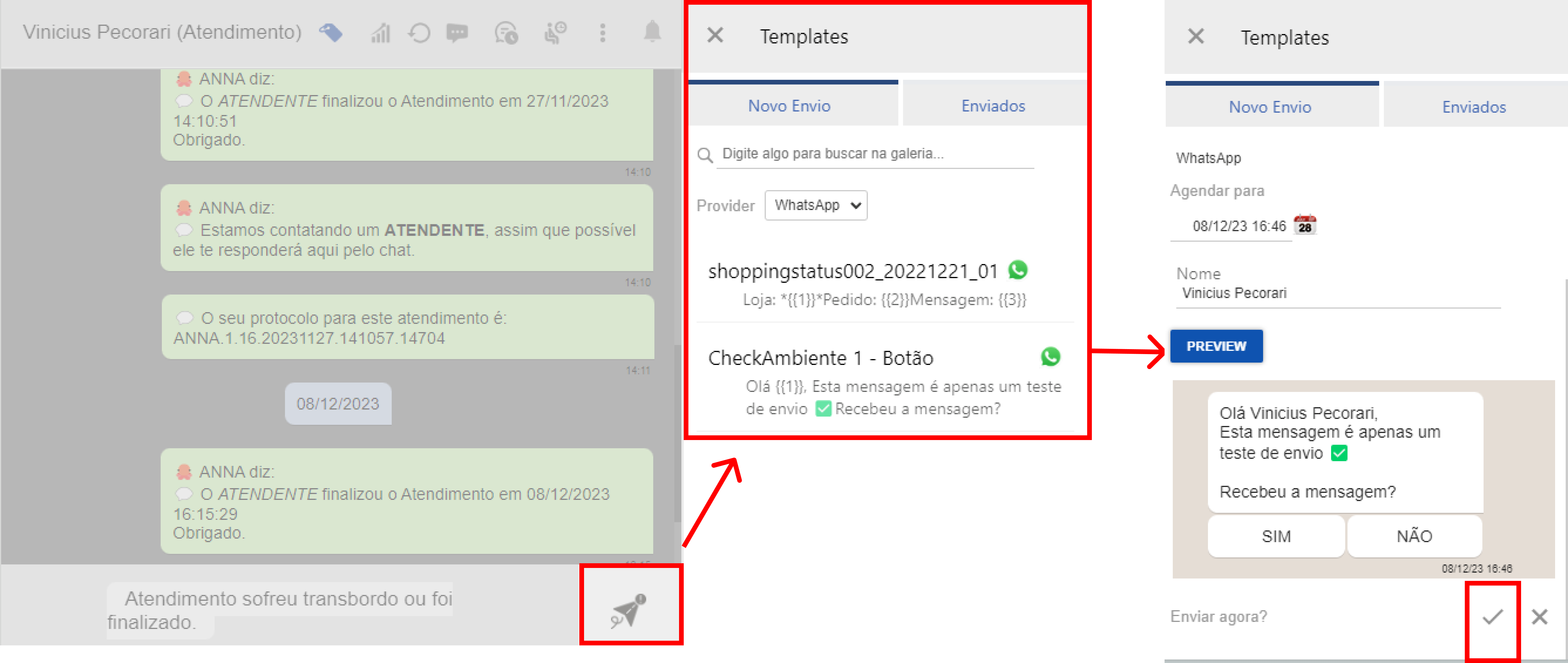Estado
Con el filtro de estado, podemos filtrar las citas que están en curso y las citas que han finalizado. A continuación se muestra cómo filtrar los estados de los servicios.
En curso
Por defecto, al abrir la pantalla de servicios, el estado en curso está siempre seleccionado. Este estado sólo muestra las llamadas que aún están abiertas. Para ver los tickets con este estado, haga lo siguiente:
- Haga clic en el icono lupa situado a la izquierda del campo de búsqueda.
- En la sección de estados, seleccione “En curso”.
- Haga clic en buscar.
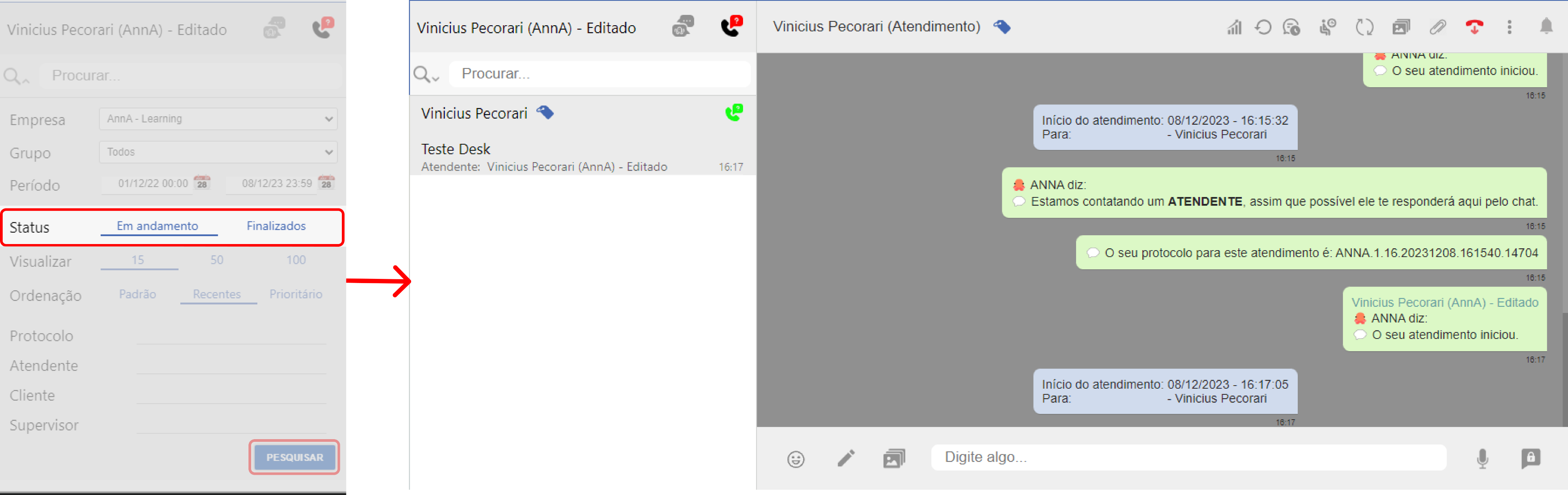
Finalizado
Para ver las citas que ya se han finalizado, haga lo siguiente:
- Haga clic en el icono lupa situado a la izquierda del campo de búsqueda.
- En la sección de estado, seleccione “Finalizadas”.
- Haga clic en buscar.
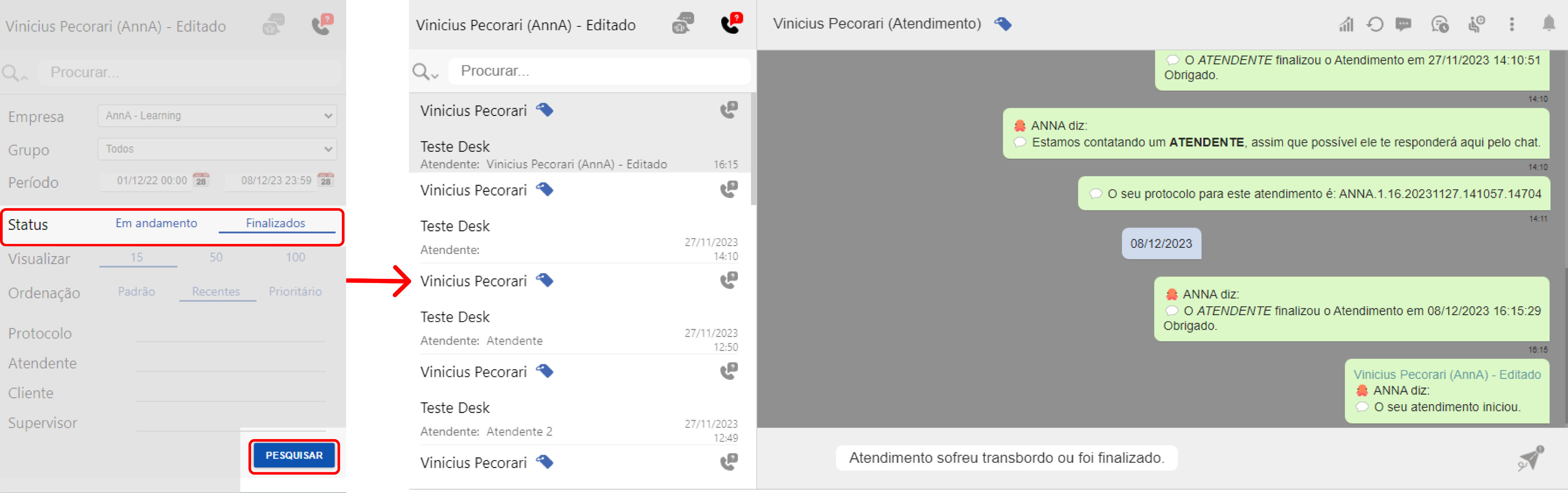
Al visualizar las llamadas finalizadas, puede realizar determinadas acciones, como descargar un PDF de la llamada e incluso enviar un mensaje activo para iniciar una nueva conversación con el cliente. A continuación veremos cómo realizar estas acciones.
Consultar un servicio y descargarlo en PDF
Para descargar un servicio en formato PDF, primero tenemos que consultar la pantalla de dicho servicio, así que haz lo siguiente:
- Selecciona el servicio de atención al cliente que desees.
- Haga clic en el icono Chat situado en la barra de herramientas del chat. Se abrirá una nueva pestaña en tu navegador y podrás ver el chat de esa llamada. Esta página es interesante porque puedes reenviar el enlace del chat a otro servicio de atención al cliente para que lo vea.
- Para descargar el chat, haga clic en el icono descargar. Al hacerlo, se generará el PDF de la llamada y podrás descargarlo.
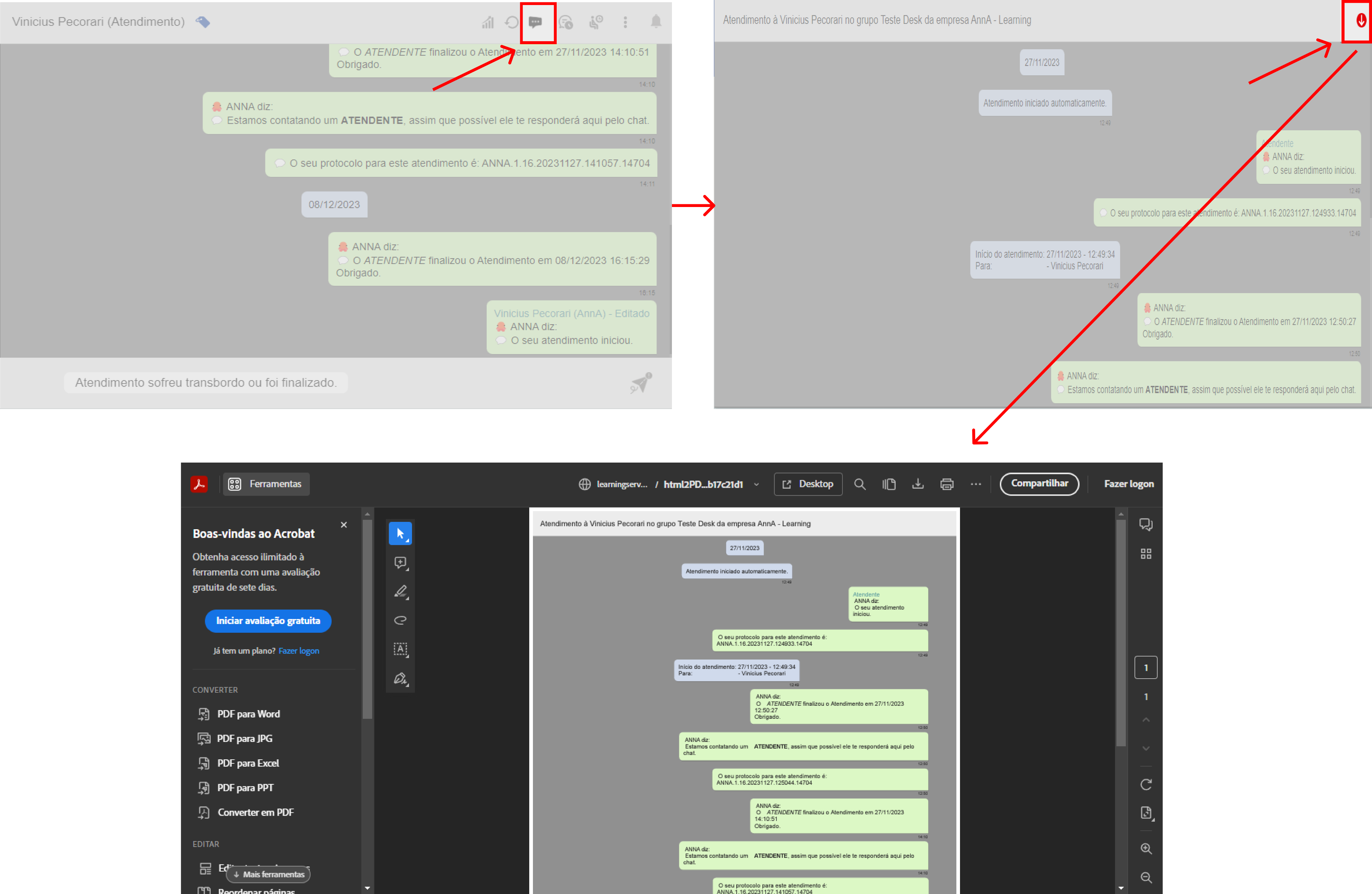
Enviar mensaje activo
Una vez finalizada una llamada, puede enviar un mensaje activo a un usuario para intentar iniciar una nueva conversación. Para enviar un mensaje activo a un cliente, haga lo siguiente:
- Seleccione el servicio de atención al cliente que desee.
- Haga clic en el icono Avión situado en la esquina inferior derecha de la pantalla del servicio de atención al cliente.
- Seleccione la plantilla que desea enviar.
- Haga clic en confirmar para enviar. Al hacerlo, la plantilla se enviará al cliente.